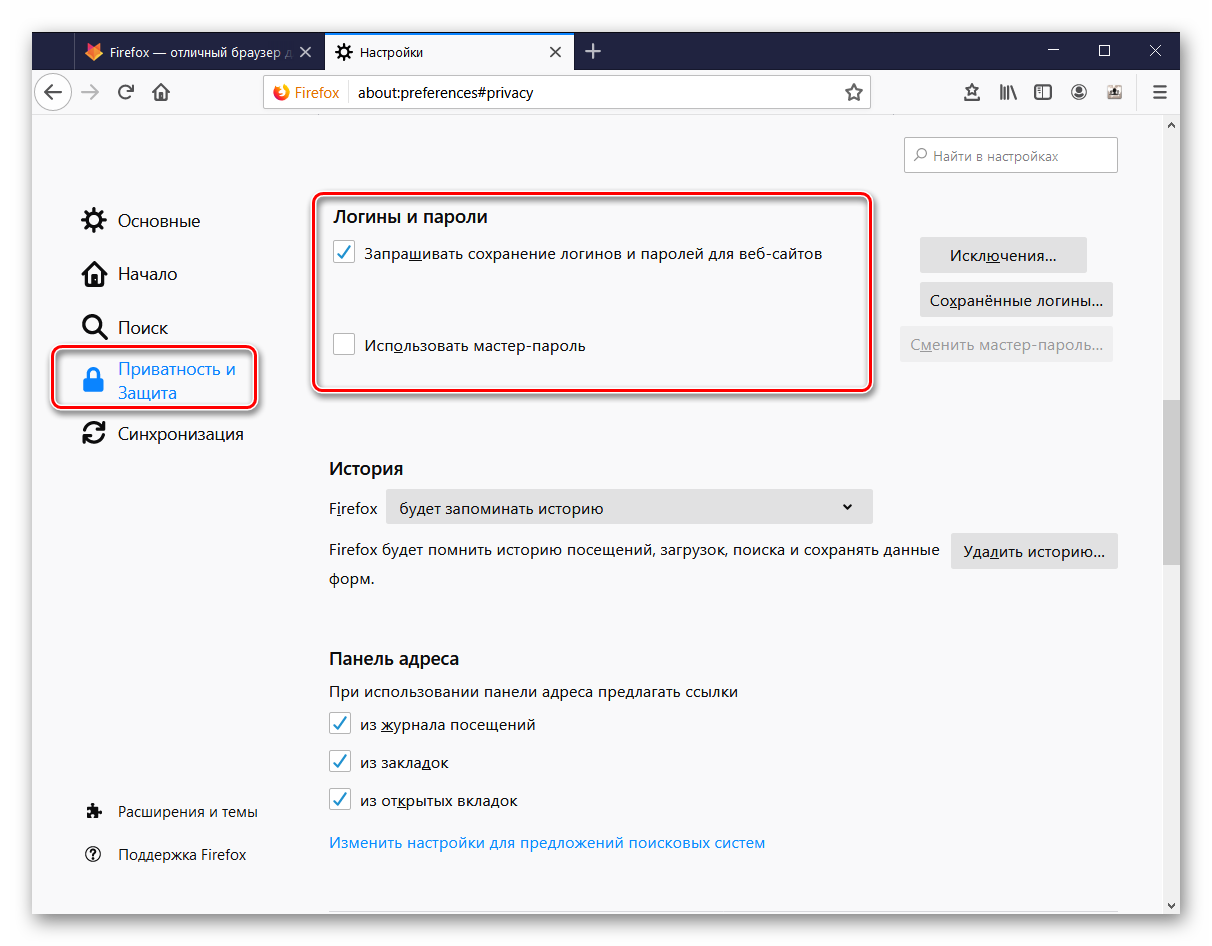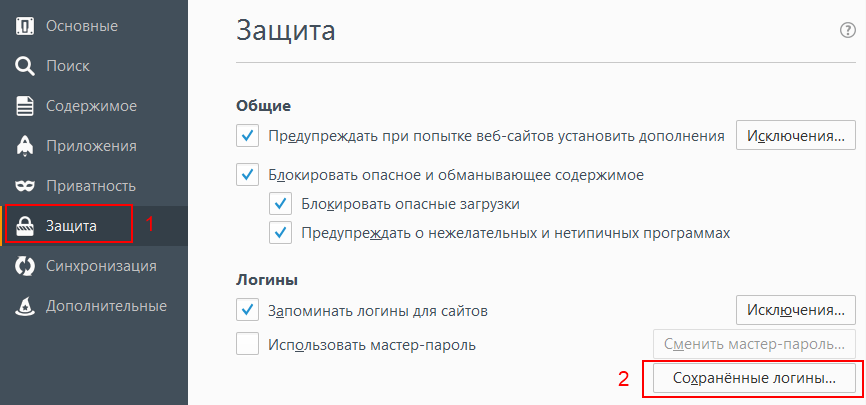Эффективные способы удаления автозаполнения паролей в Мозиле
На этой странице вы найдете полезные советы и пошаговые инструкции по удалению автозаполнения паролей в браузере Mozilla Firefox. Узнайте, как защитить свою личную информацию и повысить безопасность.
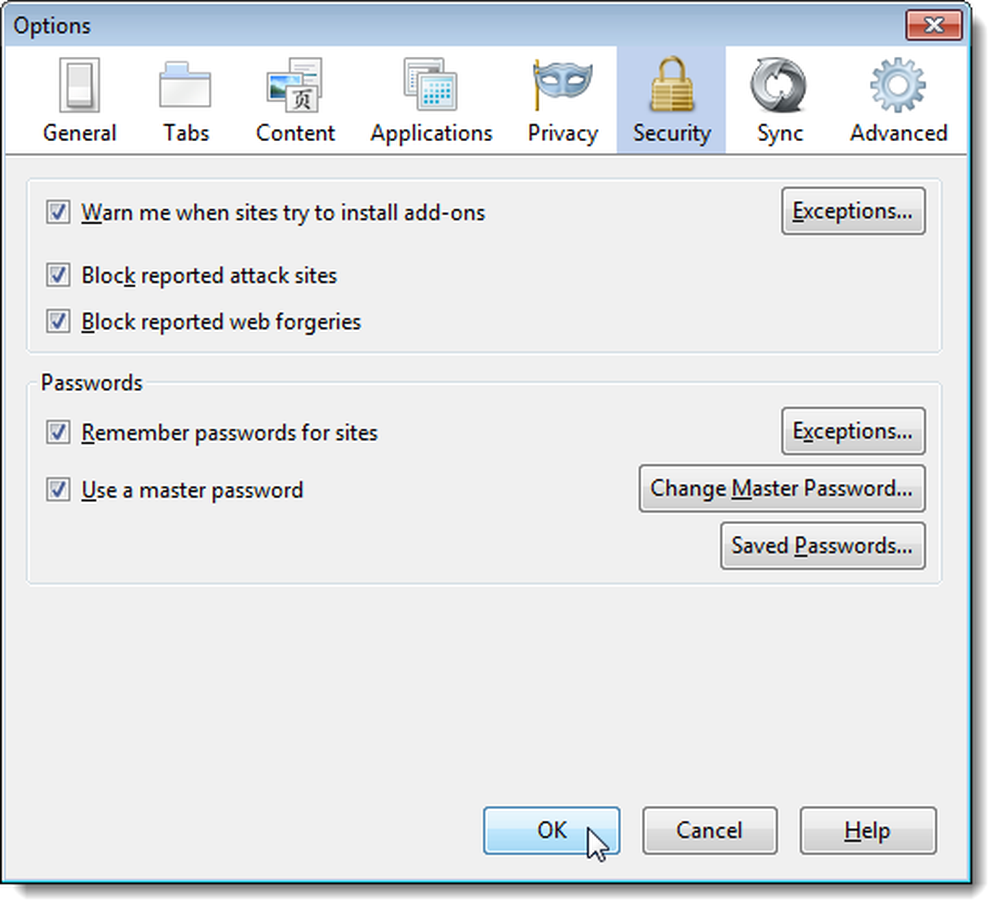
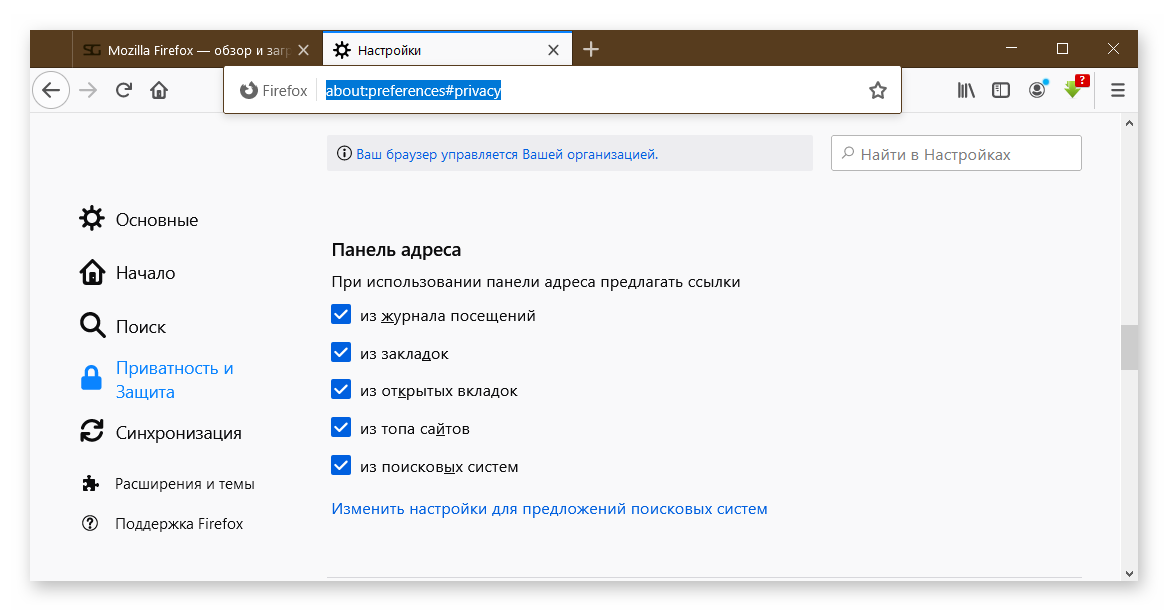
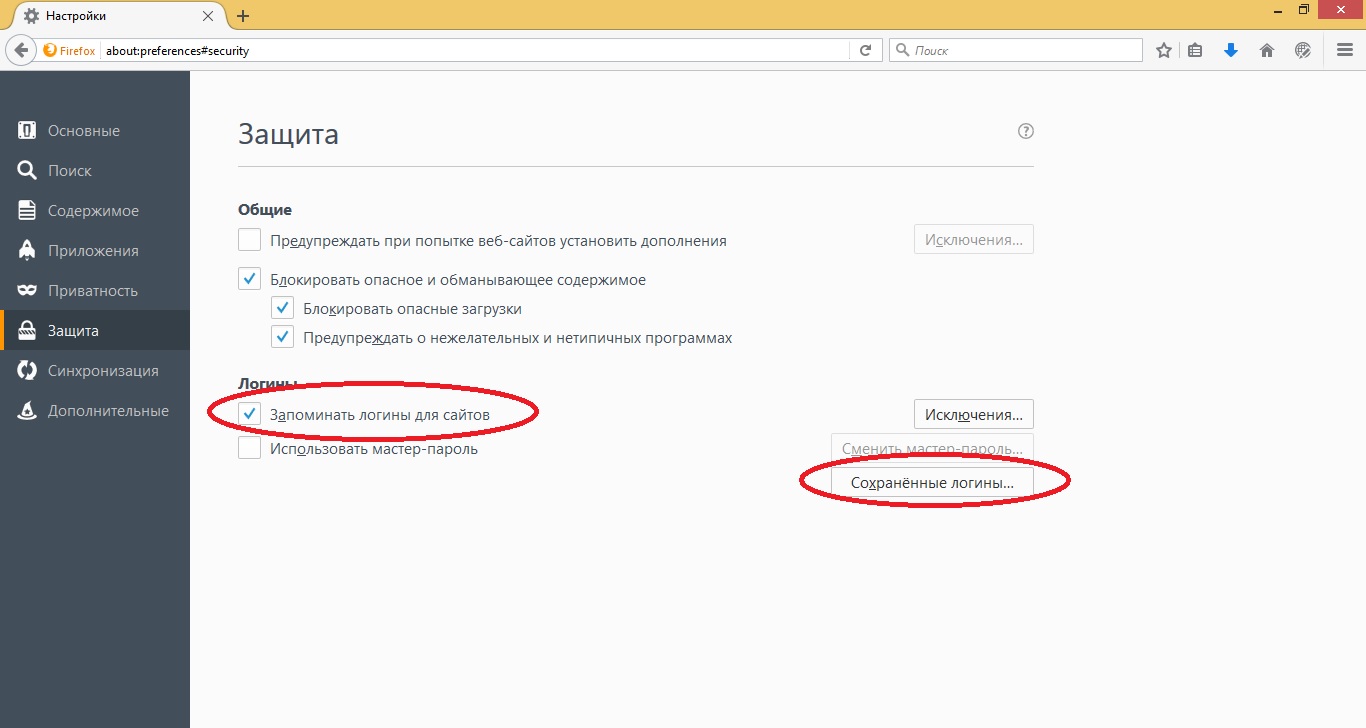
Откройте браузер Mozilla Firefox и нажмите на три горизонтальные линии в правом верхнем углу окна, чтобы открыть меню.

Удалить данные автозаполнения в Firefox
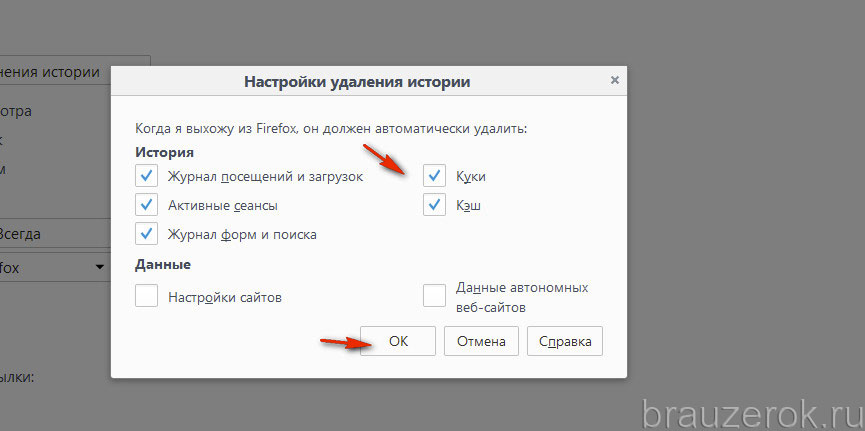
Выберите пункт Настройки в выпадающем меню.

Сбросить Мастер пароль в Firefox
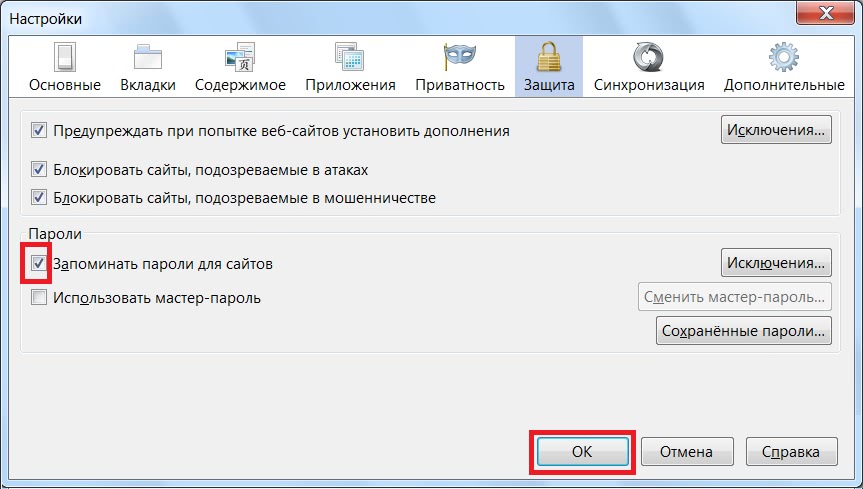
Перейдите на вкладку Приватность и безопасность.
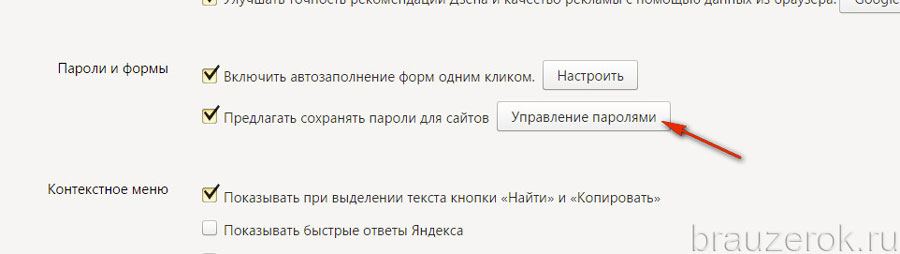
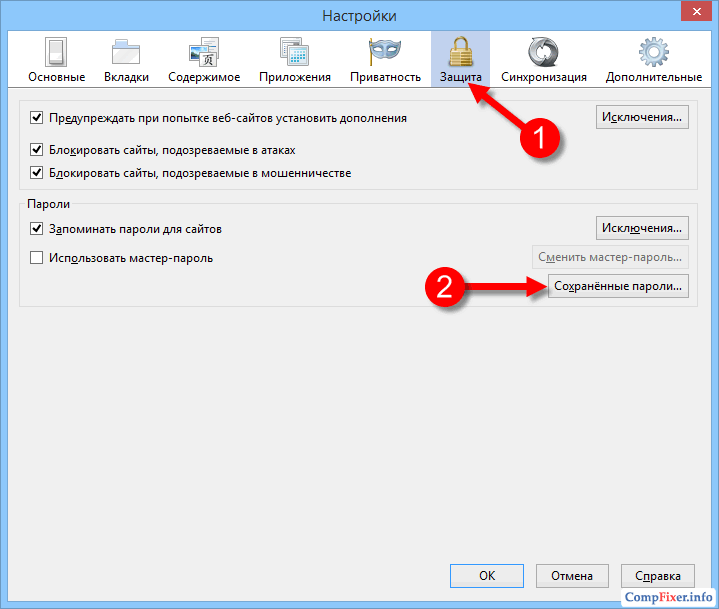
Прокрутите вниз до раздела Формы и пароли.

Как удалить пароли в Браузере Chrome, Яндекс, Edge, Opera и Firefox
Нажмите на кнопку Сохраненные логины....

Удалить мастер пароль из Firefox

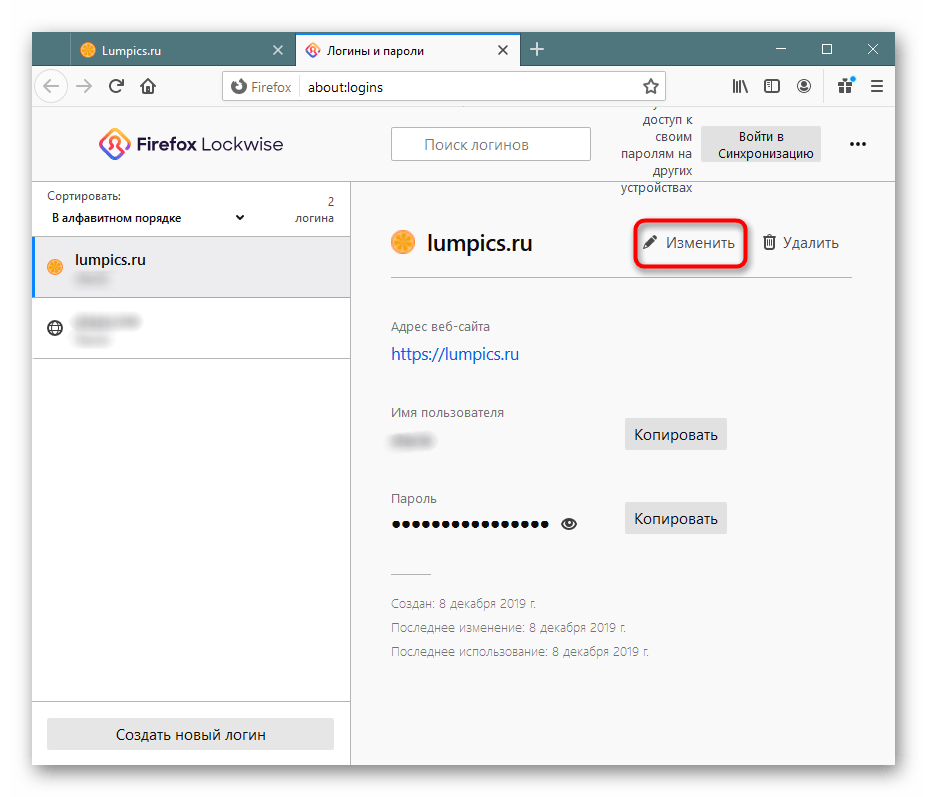
В открывшемся окне выберите аккаунт, для которого хотите удалить сохраненный пароль.
Нажмите на кнопку Удалить, чтобы удалить сохраненный пароль для выбранного аккаунта.
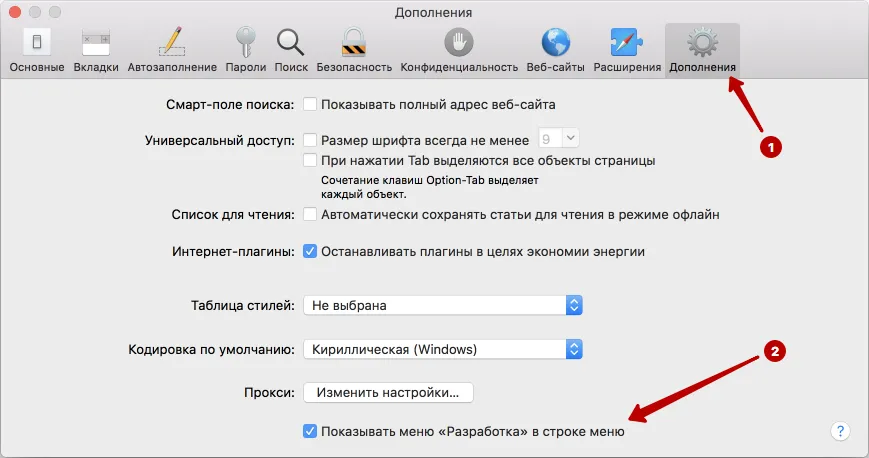

Чтобы полностью отключить автозаполнение паролей, снимите галочку с опции Запоминать логины и пароли для веб-сайтов.

Как отключить автозаполнение форм в Firefox

Как удалить логин или пароль в браузере Mozilla Firefox
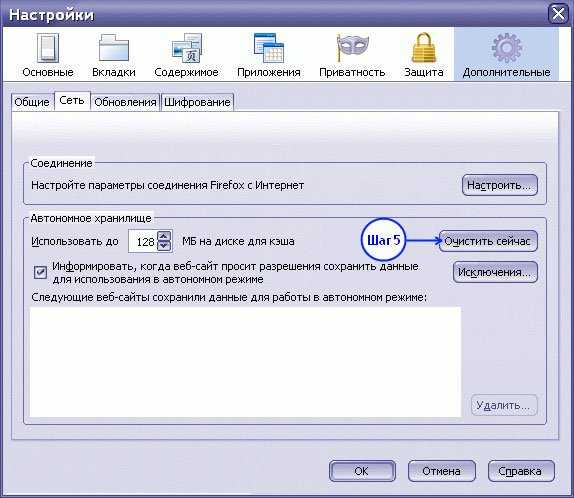
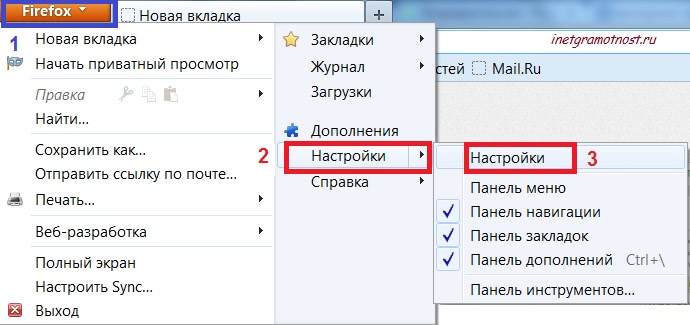
Рассмотрите использование менеджера паролей для более безопасного хранения и управления вашими паролями.
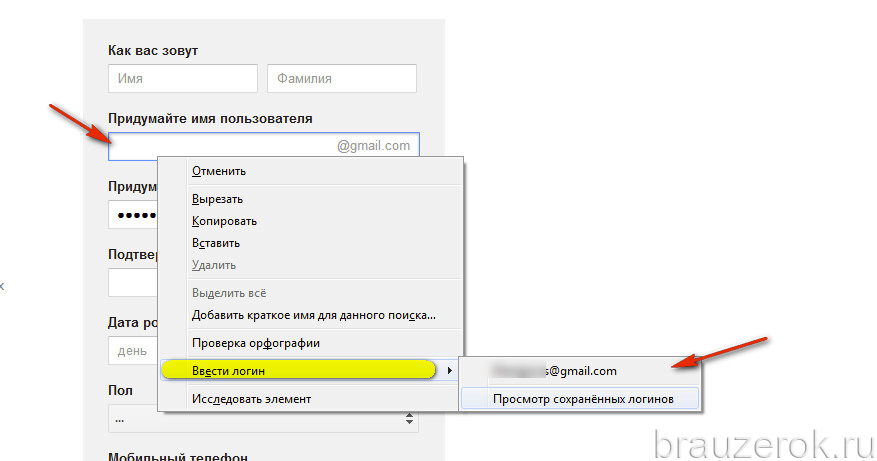
Регулярно обновляйте ваши пароли и избегайте использования одинаковых паролей для разных аккаунтов.

Видеолекторий «Как удалить сохранённые пароли в браузерах Chrome, Firefox» на канале YouTube